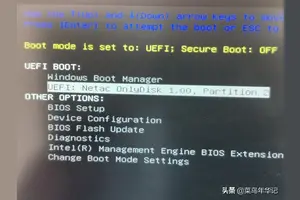1.Win10系统的控制面板,设置打不开了,怎么办
Windows10系统打不开控制面板和PC设置的解决方法
第一步:用专业杀毒软件查杀病毒(略)。
第二步:在本地组策略编辑器中更改禁止访问“控制面板”和PC设置的设置。
步骤:右键点击系统桌面左下角的开始,在右键菜单中点击:运行,在运行对话框中输入:gpedit.msc,点击确定或回车,打开本地组策略编辑器;
在打开的组策略编辑器窗口,展开:用户配置 - 管理模板,左键单击管理模板展开项中的控制面板;在控制面板对应的右侧窗口,左键双击:禁止访问“控制面板”和PC设置;
在打开的禁止访问“控制面板”和PC设置窗口,可以看到禁止访问“控制面板”和PC设置的状态为:已启用;
说明:
禁用所有控制面板程序和 PC 设置应用程序。
此设置阻止控制面板的程序文件 Control.exe 和 PC 设置的程序文件 SystemSettings.exe 启动。因此,用户无法启动控制面板或 PC 设置,也无法运行它们的任何项。
如果用户尝试从上下文菜单的“属性”项中选择一个控制面板项,则系统会显示一条消息,说明设置禁止该操作。
我们在禁止访问“控制面板”和PC设置窗口,把“已启用”更改为“未配置”或“已禁用”,再点击:应用 - 确定,退出本地组策略编辑器;
回到系统桌面,再点击控制面板,可以打开控制面板了;
2.WIN10开机菜单,WINDOWS设置无法打开
这种情况可能是杀毒软件或管理软件与系统冲突造成的。
先卸载第三方杀毒软件和管理软件后再用下面的方法操作:
1、在“这台电脑”图标上点击右键,选择“管理”(如果你的桌面上没有该图标,可通过右击桌面,选择个性化→主题→桌面图标设置,勾选“计算机”图标后,点击“确定”调出;如果开始按钮右键菜单还没失效,在该菜单中选择“计算机管理”也可进入)。
2、点击“服务和应用程序”旁边的箭头,单击“服务”(其实有键盘的用户可以省去第1步,直接按住Win+R调出“运行”,执行services.msc进入“服务”)。
3、找到User Manager服务,右键点击选择“属性”。
4、在启动类型中选择“自动”,点击“确定”。
3.win10想开测试模式,提示“设置元素数据时出错
我们在使用Windows10系统的过程中,经常会遇到一些问题。近期有一个网友咨询装机之家小编,称自己Windows10系统开机之后,弹出系统属性对话框,提示“由于启动计算机时出现了页面文件配置问题”的问题,我们要如何解决呢?下面装机之家分享一下Win10提示"由于启动计算机时出现了页面文件配置问题"解决方法,来看看吧。
故障提示:由于启动计算机时出现了页面文件配置问题,Windows在你的计算机上创建了一个临时页面文件。所有磁盘驱动器的总页面大小可能稍大于你所指定的大小。
具体解决方法:
1、首先我们鼠标右键点击桌面上的“此电脑”,弹出菜单之后,我们选择“属性”,如下图所示。
2、我们直接点击左侧栏中的“高级系统设置”,如下图所示。
3、在系统属性窗口中,我们再【高级】选项卡中,点击性能下面的“设置”按钮,如下图所示。
4、在性能选项的界面中,我们切换至“高级”选项卡,点击虚拟内存下面的“更改”按钮,如下图所示。
5、在虚拟内存的窗口中,我们勾选“自动管理驱动器的分页文件大小”,如下图所示。
最后我们重启电脑即可解决。
以上就是装机之家分享的Win10系统开机提示"由于启动计算机时出现了页面文件配置问题"解决方法,希望本文能够帮助到大家。
转载请注明出处windows之家 » win10打开设置就错误
 windows之家
windows之家